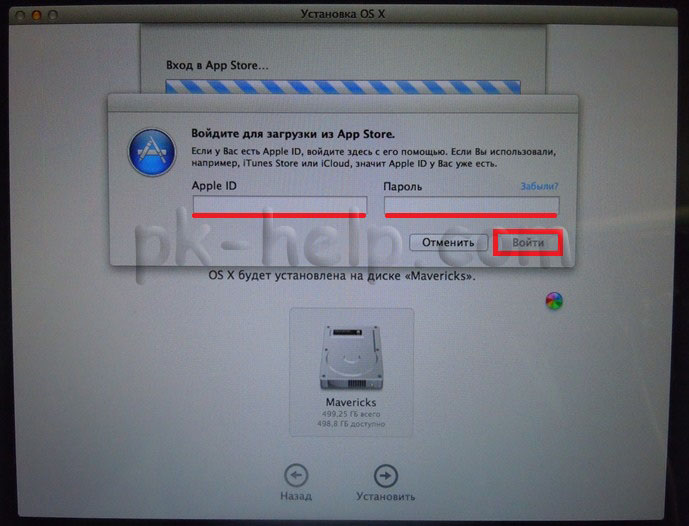አንድ ጀማሪ ማክ ኦኤስን እንደገና ለመጫን ይረዳል።
በሲስተሙ ውስጥ ስህተቶች እንዳይከማቹ ለመከላከል እና በቋሚነት ከፍተኛ የኮምፒዩተር አፈፃፀምን ለማረጋገጥ ስርዓተ ክወናው አንዳንድ ጊዜ እንደገና መጫን አለበት። የመጫን ሂደቱ በጣም ትንሽ ጊዜ ይወስዳል, ነገር ግን በትክክል መደረግ አለበት.
በመጀመሪያ ደረጃ ሁሉንም ፋይሎችዎን ምትኬ ማስቀመጥ ያስፈልግዎታል. ማክ ኦኤስን እንደገና መጫን ሁሉንም ሰነዶች ከኮምፒዩተርዎ ላይ ይሰርዛል፣ ስለዚህ አስፈላጊ የሆኑትን ፎቶዎች፣ ቪዲዮዎች፣ ሰነዶች እና ሌሎች ሊያጡዋቸው የማይፈልጓቸውን ፋይሎች ለማስቀመጥ ጥንቃቄ ማድረግ አለብዎት። ወደ ፍላሽ አንፃፊ ሊተላለፉ፣ ወደ ዲስክ ሊቃጠሉ ወይም ሁልጊዜ ማንሳት በሚችሉበት አገልጋይ ላይ ሊቀመጡ ይችላሉ።
በኮምፒዩተርዎ ላይ የተጫነ ማክ ኦኤስ ኤክስ ካለዎት ማክ ኦኤስን እንደገና መጫን በቀጥታ ከዴስክቶፕዎ ሊጀመር ይችላል።
ማክ ኦኤስን እንደገና ለመጫን ሂደት
የመጫኛ ዲስኩን ወደ ድራይቭ ውስጥ ያስገቡ እና አዶው በዴስክቶፕ ላይ እስኪታይ ድረስ ይጠብቁ። ከዚያ ጫኚውን ለማስጀመር ሁለቴ ጠቅ ያድርጉ እና ይምረጡ እንደገና ጀምር. በኮምፒተርዎ ላይ ያለው ስርዓተ ክወና ካልተጫነ በቀላሉ ቁልፉን በመያዝ ኮምፒተርውን እንደገና ያስጀምሩ አማራጭ. በመቀጠል የመጫኛ ዲስኩን ወደ ድራይቭ ውስጥ ያስገቡ እና እንደ አውርድ ምንጭ ይምረጡት።
የስርዓት ጭነት
ማክ ኦኤስን እንደገና መጫን በርካታ አስፈላጊ እርምጃዎችን ያካትታል። ሁሉንም ነገር በቅደም ተከተል እንመልከታቸው፡-
.
ካለ, ሩሲያኛን ይምረጡ, በሌሎች ሁኔታዎች - እንግሊዝኛ;
የመጫኛ ዓይነት መምረጥ.የእርስዎን ቅንብሮች እና የተጠቃሚ ውሂብ ለማስቀመጥ ከፈለጉ "ን ይምረጡ በማህደር ማስቀመጥ እና መጫን", ሁሉም ውሂብ ከተቀመጠ እና ስርዓቱን መጫን እና እንደገና ማዋቀር ከፈለጉ, Mac OS ን እንደገና መጫን በእቃው በኩል መከናወን አለበት" ማስወገድ እና መጫን»;
የመጫኛ መንገድ መምረጥ. በኮምፒተርዎ ላይ ከአንድ በላይ ሃርድ ድራይቭ ከተጫኑ ወይም ሃርድ ድራይቭ በክፍሎች የተከፋፈለ ከሆነ ስርዓቱን ለመጫን የሚፈልጉትን ድራይቭ ወይም ክፍልፍል መምረጥ ያስፈልግዎታል;
ለመጫን ሶፍትዌር መምረጥ. በሃርድ ድራይቭ ላይ በቂ ቦታ ከሌልዎት መጫን የማያስፈልጋቸው በርካታ ፕሮግራሞችን ይሰጥዎታል. ለምሳሌ፣ እርስዎ የሌላቸውን ተጨማሪ ቋንቋዎች ወይም የአታሚ ሾፌሮችን መጫን ላይፈልጉ ይችላሉ። በተጨማሪም, አስፈላጊ አይደለም.
በመጨረሻም የመጫን አዝራሩን በመጠቀም የመጫን ሂደቱን መጀመር ያስፈልግዎታል.
የመጫኛ ጠቋሚውን በመጠቀም መጫኑን መከታተል ይችላሉ. ከተጠናቀቀ በኋላ ኮምፒዩተሩ እንደገና ይጀምራል.
ማክ ኦኤስን እንደገና ከጫኑ በኋላ ስርዓቱን ማዋቀር
ስርዓቱን እንደገና ከጫኑ በኋላ ብዙ የኮምፒዩተር መቼቶች እንደገና መዋቀር አለባቸው። ጨምሮ፡
;
የቤትዎን ክልል እና የቁልፍ ሰሌዳ አቀማመጥ ማዘጋጀት;
የውሂብ ማስተላለፍ;
የአፕል መታወቂያ;
መለያ ፍጠር።
ይህ የማክ ኦኤስን እንደገና መጫን ያጠናቅቃል እና ስርዓቱን መጠቀም መጀመር ይችላሉ።.
በመጀመሪያ ደረጃ, ያሉትን ዝመናዎች ይጫኑ እና የሚፈልጉትን ፕሮግራሞች እንደገና ይጫኑ. አንዳንዶቹ ከመጀመሪያዎቹ ከተጫኑ በኋላ ብቻ ሊጫኑ ስለሚችሉ የስርዓቱ ማሻሻያ ሁለት ጊዜ መከናወን አለበት.
ከመጫንዎ በፊት ምትኬ ያስቀመጡላቸውን ማንኛውንም ፋይሎች ወደነበሩበት መመለስዎን አይርሱ።
ማክ ኦኤስን እንደገና በመጫን ላይ። ቪዲዮ
የማንኛውም የኮምፒተር ስርዓት ወይም የሞባይል መሳሪያ እንደገና መጫን አስፈላጊ ሆኖ ሲገኝ ይከናወናል. የእሱ ምክንያቶች የተለያዩ ናቸው-የፕሮግራም ውድቀት, በአዲሱ, የበለጠ የላቀ እና ቀልጣፋ በሆነ የስርዓተ ክወና ስሪት የመተካት ፍላጎት. እንደገና የመጫን ሂደቱ ራሱ የተወሳሰበ አይደለም. ሁሉንም ነገር በእጅዎ መያዝ ያስፈልግዎታል. የስርዓተ ክወናው ጭነት በተለያዩ ኮምፒውተሮች ላይም ይለያያል. በመቀጠል, ይህንን በ MacBook Pro ላይ እንዴት ማድረግ እንዳለብን እናገኛለን.
ይህንን ለማድረግ, (እንደገና መጫን) ዲስክ, የዩኤስቢ ፍላሽ አንፃፊ ወይም ኢንተርኔት ያስፈልግዎታል. ማክ በሃይል ሶኬት ውስጥ መሰካት አለበት። በ "መገልገያዎች" ውስጥ የሚገኘውን "Disk Utility" በመጠቀም ሃርድ ድራይቭን ማጽዳት አስፈላጊ ነው. ይህንን ለማድረግ በ "አፕል" ምናሌ ውስጥ "ዳግም አስጀምር" ን ጠቅ ያድርጉ. እና ወዲያውኑ "ትዕዛዝ" እና "R" ቁልፎችን ይጫኑ, በመስኮቱ ውስጥ የትዕዛዝ ዝርዝር እስኪታይ ድረስ ይያዟቸው.

ማክቡክን እንደገና መጫን ስለኮምፒዩተር ሶፍትዌር ሲስተሞች ብዙ እውቀትን አይጠይቅም። አሁን ማንኛውም የትምህርት ቤት ልጅ ይህን ማድረግ ይችላል, ዋናው ነገር ምን እንደሆነ ማወቅ እና ሁሉንም የመመሪያዎቹን ነጥቦች በጥንቃቄ መከተል ነው.
ማክ ኦኤስ፣ ልክ እንደ ዊንዶውስ፣ አንዳንድ ጊዜ እንደገና መጫን ያስፈልገዋል። ይህ ምናልባት የማክ መሳሪያዎ ቀርፋፋ ወይም በመሸጡ ምክንያት ሊሆን ይችላል (የእርስዎን የግል መረጃ የያዘ ማክ በመሸጥ የሚደሰቱ አይመስለኝም)። ወይም፣ በተቃራኒው፣ MACBOOK (PRO፣ AIR) ወይም iMAC በብዙ ለመረዳት በማይቻሉ ፋይሎች ወይም አላስፈላጊ ፕሮግራሞች መግዛት። በአጠቃላይ MAC OSን እንደገና ለመጫን ብዙ ምክንያቶች ሊኖሩ ይችላሉ። በዚህ ጽሑፍ ውስጥ የ MAC OS ን እንዴት እንደገና መጫን እና "ንጹህ" ስርዓተ ክወና እንዴት እንደምናገኝ በዝርዝር እገልጻለሁ.
ስለዚህ ፣ ከመጀመርዎ በፊት ሁሉንም አስፈላጊ መረጃዎችን ወደ ውጫዊ ሚዲያ ማስተላለፍ ያስፈልግዎታል ፣ ምክንያቱም MAC OS ን እንደገና ከጫኑ በኋላ ማንኛውንም ነገር ወደነበረበት መመለስ ፈጽሞ የማይቻል ይሆናል።
MAC OSን እንደገና ለመጫን የሚከተሉትን ያስፈልግዎታል
1 MACBOOK (PRO, AIR) ወይም iMAC ከኃይል ምንጭ ጋር የተገናኘ;
2 የበይነመረብ መዳረሻ ከ MACBOOK (PRO, AIR) ወይም iMAC;
3 ይህ ጽሑፍ እና የአንድ ሰዓት ጊዜ ያህል.
ከዚህ በታች የተገለፀውን ዘዴ በመጠቀም MAC OSን እንደገና ለመጫን OS 10.7 ወይም ከዚያ በላይ (10.8, 10.9) መጠቀም አለብዎት. የትኛውን የስርዓተ ክወና ስሪት እንደጫኑ ለማየት ከላይ በግራ ጥግ ላይ ያለውን ፖም ጠቅ ያድርጉ እና "ስለዚህ ማክ" ን ይምረጡ። የሚከፈተው መስኮት ስለተጫነው የ MAC OS ስሪት መረጃ ይይዛል።
ከ10.7 በላይ የሆነ ስሪት እየተጠቀሙ ከሆነ ማዘመን አለቦት።

"OS X Utilities" መጫን አለብዎት, ይህ ካልሆነ, እንደገና በማስነሳት እና "COMMAND" + "R" የቁልፍ ቅንጅቶችን በመጫን ሂደቱን ይድገሙት.
የዲስክ መገልገያን ይምረጡ።
አስፈላጊ!!! የሚከተሉት እርምጃዎች በእርስዎ ድራይቭ ላይ ያለውን ሁሉንም ውሂብ ይሰርዛሉ, ስለዚህ አስፈላጊዎቹ ፋይሎች በ MAC ውስጥ አለመኖራቸውን እርግጠኛ መሆን አለብዎት.
ከዚያም ዲስኩን ከስርዓቱ ጋር ይምረጡ, በቀኝ በኩል ያለውን "Erase" የሚለውን ትር ይክፈቱ እና "Erase" ቁልፍን ጠቅ ያድርጉ.
"አጥፋ" የሚለውን ቁልፍ ጠቅ በማድረግ መሰረዙን ያረጋግጡ።
ከዚያ በኋላ የዲስክ መገልገያ መስኮቱን ይዝጉ እና MAC OSን እንደገና ጫን የሚለውን ይምረጡ።
ከዚህ በኋላ መጫኑን ያረጋግጡ, "ቀጥል" የሚለውን ቁልፍ ይጫኑ. አዲሱ OS X 10.10 ሲለቀቅ OS X Yosemite ይጫናል።
በሚቀጥለው የመረጃ መስኮት ውስጥ "ቀጥል" ን ጠቅ ያድርጉ.
ቀጣዩ ደረጃ የፍቃድ ስምምነቱን ማንበብ እና መቀበል ነው።
ከዚያ የመጫኛ ድራይቭን ይምረጡ። በዚህ ጉዳይ ላይ ምርጫው ግልጽ ነው. "ጫን" የሚለውን ቁልፍ ጠቅ ያድርጉ።
ከዚህ በኋላ የ MAC OS ማውረድ ሂደት ይጀምራል.
ከዚህ በኋላ ማክ በራስ ሰር ዳግም ይነሳል እና የማክ ኦኤስ መጫን ይጀምራል።
መጫኑ ከተጠናቀቀ በኋላ "ንጹህ" የ MAC OS ስርዓተ ክወና ይቀበላሉ;
ቀጣዩ እርምጃ MACBOOK (PRO, AIR) ወይም iMAC ለመጠቀም ያቀዱበትን አገር መምረጥ ነው.
የቁልፍ ሰሌዳ አቀማመጥዎን ይምረጡ።
ከ Wi-Fi አውታረ መረብ ጋር መገናኘት ይችላሉ (ከፈለጉ ይህንን ደረጃ መዝለል ይችላሉ)።
ቀደም ሲል በታይም ማሽን ወይም በዊንዶውስ ኮምፒዩተር የተሰራውን መረጃ ወደነበረበት መመለስ ከፈለጉ ተገቢውን አማራጭ ይምረጡ ምንም ነገር ወደነበረበት ለመመለስ ካላሰቡ "ምንም መረጃ አታስተላልፍ" የሚለውን ይምረጡ እና "ቀጥል" ን ጠቅ ያድርጉ. ወደ ውጫዊ ማከማቻ ያስተላለፉት ውሂብ በኋላ ሊተላለፍ ይችላል።
ቀጣዩ እርምጃ በአፕል መታወቂያዎ መግባት ነው። በዚህ ምሳሌ እንደዚያ አላደርግም።
ከዚያ የፍቃድ ስምምነቱን ያንብቡ እና ይቀበሉት።
ከዚህ በኋላ ምስክርነቶችዎን (የተጠቃሚ ስም እና የይለፍ ቃል) ያቅርቡ እና "ቀጥል" ን ጠቅ ያድርጉ።
የመጨረሻው እርምጃ የእርስዎን MAC መመዝገብ ነው (ይህ እርምጃ አማራጭ ነው)።
እና በመጨረሻ "ንጹህ" MAC OS ያገኛሉ.
በ iMAC/MACBOOK PRO/AIR ላይ የማክ ኦኤስ ኦፐሬቲንግ ሲስተምን እንደገና የሚጭንበት ቪዲዮ።
በእኔ አስተያየት MAC OS ን መጫን በሚያስደንቅ ሁኔታ ቀላል ነው ፣ ከስርዓተ ክወናው ጋር ዲስኮች እንኳን አያስፈልግዎትም - ጥቂት ቁልፎችን + የአንድ ሰዓት ጊዜ በመጫን እና “ንፁህ” MAC OS አለዎት።
ማንኛውም ተጠቃሚ ስርዓቱን በ Mac ላይ ማዘመን ሊኖርበት ይችላል። ነገር ግን፣ 25% የሚሆነው ህዝብ ይህን ለማድረግ ባለው ችሎታ መኩራራት አይችልም። ግን ለመማር አስቸጋሪ ያልሆኑ ብዙ መንገዶች አሉ። ይህ ዘዴ በጣም ቀላል እና ፈጣን ነው.ስርዓተ ክወናው በሶስት ደረጃዎች ብቻ "ሊታደስ" ይችላል. የመጀመሪያው እርምጃ ይህ ስርዓት ከእርስዎ የማክ ሞዴል ጋር የሚስማማ መሆኑን ማረጋገጥ ነው። ይህንን ለማድረግ በግራ በኩል በማያ ገጹ ላይኛው ክፍል ላይ "አፕል" አዶን ጠቅ ያድርጉ, "ስለዚህ ማክ" የሚለውን ይምረጡ እና "ተጨማሪ ዝርዝሮችን" ይምረጡ. በመቀጠል, የግል መረጃ መጠቆም አለበት. ለ OS X Mavericks ተስማሚ የሆኑ ሞዴሎች - iMac (ከ2007)፣ ማክቡክ (2008-2009 ወይም ከዚያ በኋላ)፣ ማክቡክ ፕሮ (ከ2007 ዓ.ም.)፣ MacBook Air (2008 ጀምሮ)፣ ማክ ሚኒ (ከ2009)፣ ማክ ፕሮ (ከ2008 ዓ.ም.) Xserve (ከ2009 ዓ.ም.)
ደረጃ ሁለት - "ስለዚህ ማክ" ንጥል ውስጥ ምን ዓይነት የስርዓተ ክወናው ስሪት እንደተጫነ ማወቅ ይችላሉ. Mavericks የሚተካው የበረዶ ነብር (10.6.8)፣ አንበሳ (10.7) ወይም ማውንቴን አንበሳ (10.8) ብቻ ነው፣ ሆኖም ግን፣ የቆየ ስሪት ካለዎት፣ ወደ አዲሱ ማዘመን ይህንን አገልግሎት እንዲጠቀሙ ይፈቅድልዎታል። ሦስተኛው እርምጃ ማክ አፕ ስቶርን መክፈት እና የተፈለገውን ስርዓተ ክወና "አውርድ" ማድረግ ነው. በመቀጠልም አብሮ የተሰሩ መመሪያዎችን በመጠቀም መጫኑ በጣም ቀላል ይሆናል. በሆነ ምክንያት እራስዎ ማስተናገድ ካልቻሉ መሳሪያዎን ወደ አጠራጣሪ ቴክኒሻኖች አይውሰዱ። ከሱቆች ወይም የተጠቃሚ ድጋፍ ማዕከላት አማካሪዎችን ያግኙ።
MacBook OS በማዘመን ላይ

ሁለተኛው እርምጃ ስርዓተ ክወናውን ወደ አዲስ ስሪት ማዘመን ተጠቅሷል። ይህን እንዴት ማድረግ ይቻላል? ማክ አፕ ስቶር ስለ ፕሮግራሞች እና ስርዓቱ ለመዘመን ዝግጁ ሲሆኑ ማሳወቂያዎችን ያቀርባል። በማስታወቂያው ላይ "ተጨማሪ ዝርዝሮችን" ን ጠቅ ያድርጉ, ከዚያ በኋላ, "አዘምን / ጫን" አዝራሮች ካሉ, ፕሮግራሙን ወይም ስርዓተ ክወናውን ያውርዱ. የ “ዳግም አስነሳ” ቁልፍም ገባሪ ሊሆን ይችላል፤ ይሄ አብዛኛውን ጊዜ የሚከሰተው ሶፍትዌር/ስርዓተ ክወና በኮምፒዩተር “ለመዋሃድ” ዳግም ማስጀመር ሲፈልግ ነው።
OS Xን እንደገና በመጫን ላይ
አንዳንድ ጊዜ የስርዓተ ክወናውን በ MacBook ላይ እንደገና መጫን አስፈላጊ ይሆናል. አንድ አስፈላጊ ዳግም መጫን ምክንያት የበይነመረብ መዳረሻ ነው. (⌘) እና አር ቁልፎችን በመያዝ የእርስዎን Mac እንደገና ያስጀምሩት በይነመረብ መገናኘቱን ያረጋግጡ። እንደገና የመጫን ምርጫን ይምረጡ እና ከዚያ “ቀጥል” ን ይምረጡ። ዝርዝር መመሪያዎች ተጨማሪ ደረጃዎችን ሙሉ በሙሉ ይገልፃሉ, አሁን ያለውን የ Mac OS X ዲስክን ይምረጡ, "ጫን" የሚለውን ቁልፍ ይጫኑ.
ማክ ኦኤስ ኤክስ አንበሳ ኦኤስን እንደገና ለመጫን ወይም ሃርድ ድራይቭን ወይም የታይም ማሽን መረጃን ለማግኘት የሚያገለግል የመልሶ ማግኛ ዲስክ አለው። ይህንን ዲስክ ለመጥራት እንደበፊቱ ቁልፎቹን (⌘) + R በመያዝ ማክን እንደገና ማስጀመር ያስፈልግዎታል።እንዲሁም የውጭ መልሶ ማግኛ ዲስክን ለመፍጠር እድሉ አለዎት, ነገር ግን ይህ በሌላ ጽሑፍ ውስጥ በዝርዝር ይብራራል.
ይህ ጽሑፍ ስርዓተ ክወናን እንደገና ለመጫን በጣም ቀላል የሆኑትን በዝርዝር መርምሯል. ነገር ግን ቀላል ደንቦችን ካልተከተሉ, የእርስዎን MacBook ሊጎዱ እንደሚችሉ ማስታወስ ጠቃሚ ነው. በችሎታዎ ላይ እርግጠኛ ካልሆኑ ጉዳዩን ለባለሙያዎች ማመን የተሻለ ነው.
ፈጥኖም ይሁን ዘግይቶ የማክ ኦፕሬቲንግ ሲስተምን በእርስዎ MacBook PC ላይ እንደገና መጫን የሚያስፈልግበት ቀን ይመጣል። ይህ ተግባር ዊንዶውስ እንደገና ከመጫን የበለጠ አስቸጋሪ አይደለም. ስለምንነጋገርበት ነው.
በ MacBook ላይ ስርዓተ ክወና
የ MacOS ኦፐሬቲንግ ሲስተምን በ Mac ኮምፒዩተር ላይ እንደገና ለመጫን ምክንያቶች የሚከተሉት ናቸው ።
- አብሮገነብ የማከማቻ መሳሪያ (ኤችዲዲ) ጉዳት ወይም ማልበስ;
- MacBook መሸጥ ወይም ለሌላ ሰው መስጠት;
- ወደ ሌላ MacBook "መንቀሳቀስ" (አዲስ ሞዴል, ነገር ግን የቀድሞውን የ MacOS ስርዓት ስሪት ማቆየት);
- መረጃን ወደ አፕል መግብሮች ወይም ወደ ሌላ ኮምፒውተር ማስተላለፍ።
MacOS ን እንደገና ሲጭን ምን ይከሰታል
- አብሮ የተሰራውን ዲስክ ቅርጸትን ጨምሮ "ከባዶ";
- እንደገና መጫን “ከላይ” ፣ የግል ውሂብን እና መተግበሪያዎችን መጠበቅ (የማክኦኤስ ዝመና)።
ለምሳሌ፣ MacAppStoreን በመጠቀም የእርስዎን የOS X Lion እና OS X Mountain Lion ወደ አዲሱ ስሪት - OS X Mavericks ማሻሻል ይችላሉ።
የእርስዎን ማክ ለሌላ ሰው ሲሸጡ ወይም ሲያስተላልፉ የሚከተሏቸው ደረጃዎች እዚህ አሉ። ልዩ መጠቀስ ይገባዋል።
- የግል ውሂብን ከማክቡክ ወደተለየ ሚዲያ ወይም የደመና አገልግሎት በማስቀመጥ ላይ።
- የውሂብ መቅዳት እና ማስተላለፍን የሚያስተዳድሩ ልዩ አገልግሎቶችን እና ተግባራትን ማሰናከል።
- ሁሉንም የግል መረጃዎች ከዲስክ ያጥፉ።
ትኩረት! በእርስዎ MacBook PC ላይ MacOS ን እንደገና መጫን ከመጀመርዎ በፊት ሁሉንም ውሂብዎን በውጫዊ ድራይቭ ላይ ለማስቀመጥ ችግርዎን ይውሰዱ! ይህ በመጀመሪያ ይብራራል.
Time Machineን በመጠቀም የውሂብዎን ምትኬ በማስቀመጥ ላይ
የታይም ማሽን አፕሊኬሽኑ የተነደፈው የግል ፋይሎችን ከማክቡክ ምትኬ ለማስቀመጥ እና ወደ እሱ ለመመለስ ነው። ነገር ግን በ MacOS Extended ወይም Xsan ውስጥ የተቀረጹ ውጫዊ የዩኤስቢ አንጻፊዎች (ኤችዲዲ፣ ኤስዲዲ ድራይቮች) ያስፈልገዋል - FAT/NTFS ለዊንዶውስ እና አንድሮይድ የተነደፉ የፋይል ስርዓቶች አይደገፉም። ዲስኩ ከዚህ ቀደም በ FAT/NTFS ቅርጸቶች ከተቀረጸ፣ “ለራሳችሁ” ለመቅረጽ ፈቃደኛ ካልሆኑ ማክቡክ አይቀበለውም።
የታይም ማሽን መተግበሪያ በአፕል ሜኑ ውስጥ ካለው የ MacOS ስርዓት ምርጫዎች ተጀምሯል። ውጫዊ ሃርድ ድራይቭን ሲያገናኙ, ተዛማጅ ማሳወቂያ ይመጣል.
በዚህ አንጻፊ ላይ የተቀዳውን ሁሉንም ውሂብ በተለየ ቅርጸት ማጥፋት በእርግጥ ይፈልጋሉ?
ውጫዊው አንፃፊ አስቀድሞ ቅርጸት ከተሰራ፣ የታይም ማሽን አፕሊኬሽኑ አጠቃቀሙን ወደፊት ይሰጠዋል። ጥያቄዎን ያረጋግጡ።

በእርግጥ ውሂብዎን ወደዚህ ድራይቭ መቅዳት ይፈልጋሉ?
የጊዜ ማሽን የዲስክ ምርጫን ካላሳየ የሚከተሉትን ያድርጉ.

የሚገርመው ነገር በ Time Machine ፕሮግራም ውስጥ ያሉ ምትኬዎች ሙሉ በሙሉ በራስ-ሰር የሚሰሩ ናቸው - የመጠባበቂያ ቅጂው በየሰዓቱ “ይታደሳል” እና ማከማቻቸው የተደራጀ ነው፣ ስለዚህ በእነሱ ውስጥ አይጠፉም። በተጨማሪም መቅዳት ወደ አፕል አገልጋይ (እንደ iCloud) እና የአፕል ፋይል ፕሮቶኮልን ለሚደግፈው የአካባቢ አውታረ መረብ ማከማቻም ይቻላል። ይህ ሁሉ ብዙ ጊዜ ይረዳል, MacOS ን እንደገና መጫን ካስፈለገዎት ውድ የስራ ጊዜ እንዳያጡ.
ሁሉንም ውሂብዎን ከገለበጡ በኋላ MacOS ን እንደገና መጫን መጀመር ይችላሉ።
MacOSን በ Mac ላይ እንደገና በመጫን ላይ
የ MacOS ስርዓተ ክወናን በ MacBook ላይ እንደገና ለመጫን ብዙ መንገዶች አሉ-ከፍላሽ አንፃፊ “ንፁህ” ጭነት ፣ ከቀድሞው ስሪት “በላይ” መጫን (ከማክ አፕ ስቶር ማዘመን) እና MacOSን ከመጠባበቂያ ወደነበረበት መመለስ።
ማክ ኦኤስን ከመጫኛ ፍላሽ አንፃፊ እንዴት እንደገና መጫን እንደሚቻል
የመጀመሪያ ደረጃዎች እንደሚከተለው ናቸው.
- የማክ ኦኤስ ኤክስ መጫኛ ምስሉን ከ Mac App Store ወይም ከሶስተኛ ወገን ጣቢያዎች ያውርዱ።
- ማውረዱ ከተጠናቀቀ በኋላ በወረደው ፋይል ላይ በቀኝ ጠቅ ያድርጉ እና "የጥቅል ይዘቶችን አሳይ" ን ይምረጡ።
- ወደ /Contents/SharedSupport/ ፎልደር ይሂዱ፣ የ InstallESD.dmg ፋይሉን በዲስክዎ ላይ ወደ ደህንነቱ የተጠበቀ ቦታ ይቅዱ እና ወደ የእርስዎ MacOS ዴስክቶፕ ይጫኑት።
ከማክኦኤስ ጋር የተካተተውን የዲስክ መገልገያ መተግበሪያ እንፈልጋለን። የሚቀጥሉት እርምጃዎች እንደሚከተለው ናቸው.

የዲስክ መገልገያ በራስ-ሰር የመጫኛ ፍላሽ አንፃፊ ይፈጥራል ፣ እና ይህንን ክዋኔ በአስተማማኝ ሁኔታ ይሰራል። መቅዳት ሲጠናቀቅ፣ Disk Utility ያሳውቅዎታል።
እንኳን ደስ አላችሁ! የማክኦኤስ መጫኛ ፍላሽ አንፃፊ ተፈጥሯል! የእርስዎን MacBook እንደገና ማስጀመር ይችላሉ። MacOS ን ለመጫን መዘጋጀት እንደሚከተለው ነው.

ሁሉም! የ MacOS መጫን ተጀምሯል። የማክኦኤስ ኦፕሬቲንግ ሲስተም በራስ-ሰር ይጫናል - ይህ እንደ የእርስዎ MacBook አፈፃፀም ከ30-100 ደቂቃዎች ይወስዳል። ከዚያ በኋላ ፒሲዎ ወዲያውኑ ለአገልግሎት ዝግጁ ይሆናል።
የውስጣዊውን ድራይቭ ቅርጸት ሳይሰሩ ስርዓቱን እንዴት እንደሚጭኑ
ዲስኩን ሳይሰርዝ MacOSን መጫን ማለት የ MacOS ዝመናዎችን በቀጥታ ከ MacAppStore ማውረድ እና መጫን ማለት ነው። የመጫኛ ፍላሽ አንፃፊ እዚህ አያስፈልግም. ይሄ አይኤስን በስማርት ፎኖች እና ታብሌቶች በአየር ላይ ማዘመንን ያስታውሳል። ይህ ዘዴ አንድ ጊዜ ማክቡክን ለገዙ ሰዎች ጥሩ ነው - እና እሱን አይለውጡም ፣ ግን በተቃራኒው ለብዙ ዓመታት በእሱ ላይ ይሰራሉ \u200b\u200b፣ ምክንያቱም ማክቡክ ኮምፒተሮች እንደ አፕል iDevice መግብሮች ፣ በጣም ከፍተኛ ጥራት ያላቸው ፣ አስተማማኝ እና ምቹ.
ከማዘመንዎ በፊት የእርስዎ ማክቡክ የአዲሱን የMacOS ስሪት የሃርድዌር መስፈርቶችን የሚያሟላ መሆኑን ያረጋግጡ - ካልሆነ ግን ፍጥነት ይቀንሳል።
እያንዳንዱ የቀደመው የ MacOS ስሪት ወደሚፈለገው ስሪት ማዘመን አይችልም። ስለዚህ፣ የእርስዎ MacBook macOS Snow Leopard (10.6.8) እያሄደ ከሆነ እና የእርስዎ MacBook macOS Sierra ን የሚያስኬድ ከሆነ በመጀመሪያ ወደ macOS X El Capitan ያሻሽሉ።
የ MacOS Sierra ስሪት እንደ ምሳሌ ተወስዷል. ሌሎች ቅጂዎች በትክክል በተመሳሳይ መንገድ ይፈልጉ እና "ተጭነዋል". ድርጊቶችዎ እንደሚከተለው ናቸው.

OS X El Capitan 10.11.5 (ወይም የበለጠ የቅርብ ጊዜ) ካለህ የማክኦኤስ ሲየራ ስሪት በጸጥታ ይወርዳል። ከዚያ ይህን ስሪት እንዲጭኑ ይጠየቃሉ.

የመጫኛ ቁልፍን ጠቅ ያድርጉ
MacOS በሚጫንበት ጊዜ ፒሲው ብዙ ጊዜ እንደገና ይጀምራል።ይህ እትም ለእርስዎ የማይስማማ ከሆነ (የማክቡክ አፈጻጸም ወድቋል)፣ ወደ ቀድሞው (ለምሳሌ OS X El Capitan) “ተመለስ” የፒሲ አፈጻጸም በጣም አጥጋቢ ነበር።
MacOSን ከምትኬ ወደነበረበት በመመለስ ላይ
ለምሳሌ፣ ከMacOS Sierra (10.12) ወደ OS X El Capitan (10.11) ወይም OS X Yosemite (10.10) ተመልሰን “ተመለስ” እንይዛለን። MacOS Sierraን ከመጫንዎ በፊት በ Time Machine መተግበሪያ ውስጥ የተሰሩ መጠባበቂያዎች አሉ እንበል።
አስፈላጊ! የማክኦኤስን ስርዓት ከመጠባበቂያ ወደ ተመሳሳዩ MacBook ብቻ መመለስ ይችላሉ።የ MacOS ስርዓት ቅጂዎን ከውሂብ ጋር ወደ ሌላ ፒሲ በዚህ መንገድ ለማስተላለፍ መሞከር ምንም ፋይዳ የለውም። ሌሎች ዘዴዎችን ተጠቀም.
- ውጫዊ ድራይቭዎን ከማክቡክ ጋር ያገናኙ እና ነባር ፋይሎችዎን ወደ Time Machine ያስቀምጡ ፣ አዲሱን ቅጂ MacOS Sierra ብለው ይሰይሙ።
- የቀደሞውን የOS X Yosemite ቅጂዎን ከእርስዎ ማክቡክ ጋር ካገናኙት በኋላ በታይም ማሽን በሌላ ድራይቭ ላይ ይክፈቱት።
- በቁልፍ ሰሌዳው ላይ Command+R ሲይዙ ማክቡክን እንደገና ያስጀምሩ። የሚታወቀው የ MacOS መልሶ ማግኛ ምናሌ ይከፈታል.
- ከ OS X Utilities ምናሌ ውስጥ ከ Time Machine Backup ወደነበረበት መልስ የሚለውን ይምረጡ።
- አንዴ "ከታይም ማሽን መልሶ ማግኘት" በሚለው የመልሶ ማግኛ መስኮት ውስጥ "ቀጥል" ን ጠቅ ያድርጉ እና ምንጩን ይግለጹ - ዲስክ ከ OS X El Capitan "ምትኬ" ጋር.
- የተቀመጠው ቅጂ፡- በ OS X El Capitan ሁኔታ፣ የMacOS ስሪት 10.11.x መሆን አለበት። የቀጥል ቁልፍን ጠቅ ያድርጉ። ከቅጂው ለመመለስ የመጫኛ ዲስኩን ይግለጹ, "እነበረበት መልስ" ላይ ጠቅ ያድርጉ.
ዝግጁ! የOS X El Capitan ሥሪት እንደገና ይጫናል።
የስርዓተ ክወናውን እና የአንተን ውሂብ ቅጂ ወደ ሌላ MacBook በማስተላለፍ ላይ
ወደ ፕሮግራሞች/መገልገያዎች ይሂዱ እና Migration Assistantን ይክፈቱ። የፋይሎችዎ እና አቃፊዎችዎ መዋቅር ይቀመጣሉ።

ለመቀጠል ይንኩ።
በሚሰራበት ጊዜ አፕሊኬሽኑ ሁሉንም ሌሎች አሂድ ፕሮግራሞችን መዝጋትን ይጠይቃል።
ሁለቱም ኮምፒውተሮች እየሰሩ ከሆነ ግን አሁንም የእርስዎን የማክኦኤስ ስሪት እና በሁለተኛው ኮምፒዩተር ላይ ያለውን ሁሉንም ውሂብ ማባዛት ከፈለጉ ኮምፒውተሮቹን በ LAN ኬብል በ Wi-Fi ገመድ አልባ አውታረመረብ በኩል እርስ በእርስ ያገናኙ። በተንደርቦልት ወይም በፋየር ዋይር ገመድ በቀጥታ ማገናኘት የቀደመውን ማክን በመጠባበቂያ ሞድ ውስጥ ማስኬድ ያስፈልገዋል፣ ይህም የረዳት ልምዱን ትንሽ ውስብስብ ያደርገዋል። ይሁን እንጂ ሁለቱም ዘዴዎች በግልጽ ይሠራሉ. ከቀድሞው ፒሲ ይልቅ ውጫዊ ዲስክን በመጠባበቂያ ቅጂ ወደ አዲሱ ፒሲ ማገናኘት ይችላሉ - በዚህ አጋጣሚ በአዲሱ ፒሲ ላይ ያለው የረዳት አሠራር በከፍተኛ ሁኔታ አይለወጥም.
ስለዚህ, አሰራሩ እንደሚከተለው ነው. እንደ ምሳሌ, የቀድሞውን ፒሲ በ "ረዳት" የተለመደውን የአሠራር ሁኔታ እንወስዳለን.

ሁሉም! የቅጂው ክፍለ ጊዜ ተጀምሯል። ይህ እንደ የውሂብ መጠን እና እንደ ሁለቱም Macs አፈጻጸም ከ30 ደቂቃ እስከ ሁለት ሰአት ሊወስድ ይችላል።
MacOS ን እንደገና ሲጭኑ ያጋጠሙ ችግሮች
በማዘመን ወይም "በመመለስ" ጊዜ ችግሮች እንደሚከተለው ሊሆኑ ይችላሉ።
- ምንም የቅርብ ጊዜ ምትኬዎች የሉም። አንዴ እራስዎ ምትኬን አሰናክለዋል። ሂደቱን በእጅ በመጀመር ፋይሎችዎን ላለማጣት አሁኑኑ ይቅዱ። ምትኬን አንቃ።
- በሚቀጥለው መጠባበቂያ ጊዜ ወይም ከቀድሞ ቅጂ የግል ውሂብ ወደነበረበት ሲመለስ ስህተት ተከስቷል። ቀደም ሲል የተቀዳው ውጫዊ አንፃፊ ለቀጣይ ጥቅም ተስማሚ አይደለም. ውሂብዎን ወደነበረበት ለመመለስ የአፕል አገልግሎት ማእከልን ወይም የተረጋገጠ የኮምፒተር ጥገና ሱቅ ያነጋግሩ። ይህ አሰራር ነጻ አይደለም.
- በሚቀጥለው የ MacOS ዝማኔ ወቅት ስህተት። የእርስዎ Mac PC ከአሁን በኋላ ላይደገፍ ይችላል። ይህ በየአመቱ አንድ ጊዜ ይከሰታል. የእርስዎን አፕል ፒሲ እስክትተካ ድረስ የአሁኑን የ MacOS ስሪት መጠቀሙን ይቀጥላሉ.
- ኮምፒዩተሩ ከዝማኔው በፊት ከነበረው በበለጠ ቀርፋፋ መስራት ጀመረ። የሚቀጥለው አዲስ ስሪት ዝቅተኛው የስርዓት መስፈርቶች ከፒሲዎ ቴክኒካዊ ዝርዝሮች ጋር እኩል ናቸው ወይም ይበልጣል። ወደ ማንኛውም የቀደመው የMacOS ስሪት «ተመለስ»። በተለምዶ አፕል ይህ እንዳይከሰት ለመከላከል ይሞክራል - በቀላሉ የቆዩ ኮምፒውተሮችን መደገፍ ያቆማል ልክ አሁን አይኦኤስ 10.x በ iPhone 4x መሳሪያዎች ላይ መጫን አይቻልም።
- ከበርካታ ንቁ አመታት በኋላ፣ MacOS ባያዘምኑም ፒሲዎ በድንገት መቀዝቀዝ ጀመረ። ምናልባት የውስጥ ኤችዲዲ/ኤስኤስዲ ድራይቭን ለመተካት ጊዜው አሁን ነው? የውስጥ ድራይቭን ከመተካትዎ በፊት አስፈላጊ ውሂብዎን ለመጠባበቅ ይሞክሩ - የሆነ ነገር ገና ከሱ እየተነበበ ነው።
- ቀደም ሲል ከተጫኑት የ MacOS ስሪቶች ወደ አንዱ "መመለስ" አይቻልም። "መመለሻ" ቀስ በቀስ መከናወን አለበት. ከዚህ ቀደም ምንም የመጠባበቂያ ቅጂዎች ከሌሉ አዲስ "ምስል" ያውርዱ እና ወደዚህ ስሪት መጀመሪያ "ተመለስ" እና ከዚያ "ተመለስ" የሚለውን ወደ ሌላው የ MacOS ስሪት ይድገሙት.
በርዕሱ ላይ ቪዲዮ
MacOSን እንደገና መጫን - "ከላይ" ወይም "ከባዶ" - አስቸጋሪ አይደለም. የእርስዎን ውሂብ ደህንነት መጠበቅ ብቻ አስፈላጊ ነው። ይህ የእርስዎን ተወዳጅ የማክቡክ ህይወት ለሌላ ቁጥር ለማራዘም የሚያስችል ትክክለኛ መንገድ ነው። ይሳካላችኋል!